Ta opcja umożliwia zapisanie bieżących konfiguracji kolumn w eksploratorze plików Q-Dir, aby w razie potrzeby można je było przywrócić w dowolnym momencie. Jest to szczególnie przydatne, gdy użytkownicy często przełączają się między różnymi widokami lub wymagają określonych konfiguracji dla różnych projektów.
Aby skorzystać z tej opcji, sprawdź menu.:
▶ Menü ▶ D&odatki ▶ Lista ▶ Zapisz kolumny
▶ **Zalety funkcji Zapisz kolumny w Eksploratorze plików Q-Dir:**
▶ **Przykładowe scenariusze użycia:**
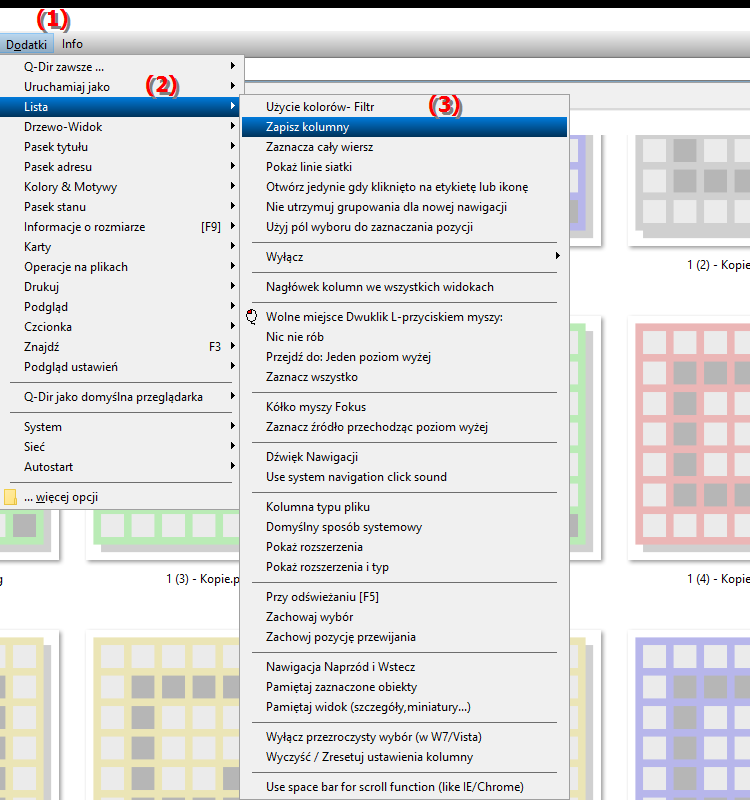
**Zalety funkcji Zapisz kolumny w Eksploratorze plików Q-Dir:**
- Oszczędność czasu: Użytkownicy mogą szybko przywrócić swoje ulubione widoki bez konieczności ręcznego zmieniania kolejności lub dostosowywania kolumn.
- Spójność: zapisanie ustawień kolumn zapewnia spójność interfejsu użytkownika, dzięki czemu praca jest wydajniejsza.
- Elastyczność: użytkownicy mogą zapisywać różne konfiguracje kolumn do różnych zadań i łatwo przełączać się w razie potrzeby.
- Personalizacja: Możliwość zapisywania indywidualnych ustawień kolumn umożliwia spersonalizowanie obsługi użytkownika, która spełnia indywidualne potrzeby.
▶ Szczegółowe pytania użytkowników i odpowiadające im odpowiedzi:
**Przykładowe scenariusze użycia:**
1. Praca nad projektem: Użytkownik pracujący nad wieloma projektami może zapisać różne ustawienia kolumn dla każdego projektu, aby szybko śledzić istotne informacje.
2. Zarządzanie danymi: Podczas pracy z dużymi bazami danych użytkownik może zapisać określone konfiguracje kolumn w celu zarządzania kluczowymi polami danych, takimi jak: Np. imię i nazwisko, data lub status.
3. Organizacja plików: Podczas zarządzania plikami multimedialnymi (np. zdjęciami, filmami lub muzyką) użytkownik może zapisać kolumny takie jak „Rozmiar”, „Czas trwania” lub „Data utworzenia”, aby efektywniej sortować i organizować pliki. .
4. Regularne raportowanie: Użytkownicy regularnie tworzący raporty z tych samych źródeł plików mogą zapisać preferowane ustawienia kolumn, aby przyspieszyć tworzenie raportów.
Szczegółowe pytania użytkowników i odpowiadające im odpowiedzi:
1. Pytanie: Jak mogę zapisać ustawienia poszczególnych kolumn w Q-Dir Eksploratora plików Windows, aby zoptymalizować swoją pracę?
Odpowiedź: W Eksploratorze plików Windows Q-Dir możesz zapisać indywidualne ustawienia kolumn, klikając Dodatki w menu, a następnie klikając Widok listy i Zapisz kolumny. Ta funkcja umożliwia zapisanie ulubionych widoków, dzięki czemu można szybko przełączać się między różnymi konfiguracjami bez konieczności ponownego ustawiania wszystkiego.
2. Pytanie: Czy istnieje sposób wykorzystania zapisanych ustawień kolumn w Q-Dir Eksploratora plików systemu Windows w różnych projektach?
Odpowiedź: Tak, w Eksploratorze plików Windows Q-Dir możesz zapisywać różne konfiguracje kolumn dla różnych projektów. Po prostu przejdź do Dodatki, następnie Widok listy i wybierz Zapisz kolumny. Dzięki temu możesz wykonać kopię zapasową określonych ustawień dla każdego projektu i przywrócić je w razie potrzeby, znacznie zwiększając produktywność.
3. Pytanie: W jaki sposób funkcja „Zapisz kolumny” w Eksploratorze plików Windows pomaga Q-Dir w efektywnym zarządzaniu danymi?
Odpowiedź: Funkcja Zapisz kolumny w Q-Dir Eksploratora plików systemu Windows umożliwia użytkownikom zapisywanie ważnych konfiguracji kolumn w celu zarządzania danymi. Możesz zapisać często używane kolumny, takie jak rozmiar, data utworzenia czy typ i przywrócić je w dowolnym momencie, co znacznie ułatwia nawigację i zarządzanie plikami.
4. Pytanie: Jakie są korzyści z zapisywania ustawień kolumn w Q-Dir Eksploratora plików systemu Windows w celu porządkowania plików multimedialnych?
Odpowiedź: Zapisywanie ustawień kolumn w Eksploratorze plików systemu Windows Q-Dir umożliwia użytkownikom efektywniejsze organizowanie plików multimedialnych. Można na przykład zapisać kolumny zawierające czas trwania, rozmiar pliku lub datę ostatniej modyfikacji, aby szybko uzyskać dostęp do odpowiednich informacji i zapewnić optymalną przejrzystość.
5. Pytanie: Jakie kroki są niezbędne, aby po zmianie przywrócić ustawienia kolumn w Eksploratorze plików Windows Q-Dir?
Odpowiedź: Aby po zmianie przywrócić ustawienia kolumn w Eksploratorze plików Windows Q-Dir, przejdź do Dodatki, a następnie Widok listy. Wybierz Zapisz kolumny, aby zapisać bieżącą konfigurację. Później możesz użyć tej samej opcji, aby szybko przywrócić preferowane ustawienia po wprowadzeniu zmian.
6. Pytanie: Jak zapisać konfiguracje wielu kolumn w Q-Dir Eksploratora plików systemu Windows, aby przełączać się między różnymi środowiskami pracy?
Odpowiedź: W Eksploratorze plików systemu Windows Q-Dir można zapisać konfiguracje wielu kolumn, definiując różne układy dla różnych środowisk pracy. Aby to zrobić, przejdź do Dodatki i wybierz Widok listy, a następnie Zapisz kolumny. Można na przykład utworzyć jeden układ do zarządzania plikami projektu, a drugi do dokumentów osobistych.
7. Pytanie: W jaki sposób funkcja „Zapisz kolumny” może działać podczas współpracy zespołu pomocy technicznej Q-Dir Eksploratora plików Windows?
Odpowiedź: Funkcja Zapisz kolumny w Eksploratorze plików systemu Windows Q-Dir może wspierać współpracę zespołową, umożliwiając członkom zespołu zapisywanie i udostępnianie ulubionych konfiguracji kolumn. Zapewnia to ujednolicony widok danych i ułatwia udostępnianie plików i informacji w całym zespole.
8. Pytanie: Jak mogę zwiększyć wydajność procesów zarządzania plikami w Eksploratorze plików Windows Q-Dir, zapisując ustawienia kolumn?
Odpowiedź: Zapisując ustawienia kolumn w Eksploratorze plików Windows Q-Dir, znacznie zwiększasz wydajność procesów zarządzania plikami. Oszczędzasz czas, ponieważ nie musisz za każdym razem ręcznie dostosowywać preferowanych widoków. Zamiast tego możesz szybko uzyskać dostęp do zapisanych konfiguracji i w ten sposób zoptymalizować przepływ pracy.
9. Pytanie: Jakie są wskazówki dotyczące optymalnego wykorzystania funkcji zapisywania kolumn w Q-Dir Eksploratora plików systemu Windows?
Odpowiedź: Aby w pełni wykorzystać funkcję Zapisz kolumny w Q-Dir Eksploratora plików systemu Windows, należy utworzyć i zapisać różne konfiguracje dla określonych zadań lub projektów. Używaj opisowych nazw zapisanych układów, aby szybko określić, który układ jest najlepszy do danego zadania.
10. Pytanie: Czy mogę także użyć ustawień kolumn w Q-Dir Eksploratora plików systemu Windows w przypadku starszych wersji Eksploratora plików?
Odpowiedź: Ustawienia kolumn zapisane w Q-Dir Eksploratora plików systemu Windows są specyficzne dla tej aplikacji. Starsze wersje Eksploratora plików systemu Windows mogą nie obsługiwać tej funkcji. Zaleca się używanie Q-Dir, aby móc korzystać z zaawansowanych funkcji, takich jak zapisywanie ustawień kolumn.
Keywords: może, tłumaczyć, będzie, potrzebuje, różne, bieżące, projekty, zapisuje, często, konfiguracje kolumn, zwłaszcza, więc, widoki, użytkownik, potrzeby, eksplorator, ustawienia kolumn, w dowolnym momencie, przełączać, zapisywać, pomiędzy, konkretne, wyjaśnienie, inny, plik, opcja, to, przywrócone, pytanie, konfiguracje, przydatne, widok listy , Windows 10, 11, 12, 7, 8.1